- Auteur Abigail Brown [email protected].
- Public 2023-12-17 06:47.
- Dernière modifié 2025-01-24 12:10.
La page d'accueil est l'un des termes les plus basiques que toute personne apprenant à utiliser le Web rencontrera. La page d'accueil peut signifier différentes choses sur le Web en fonction du contexte.
Une page d'accueil (également écrite en tant que page d'accueil) peut être considérée comme suit:
- Un signet qui s'ouvre lorsque le bouton d'accueil est enfoncé
- La page principale/racine d'un site Web (également appelée page d'accueil)
- La page de démarrage qu'un navigateur Web ouvre au lancement
- Le blog personnel de quelqu'un
La page d'accueil porte également d'autres noms comme la page d'ancrage, la page principale, l'index, la page d'accueil et la page de destination. Ce sont tous des termes similaires qui signifient la même chose, mais pour la plupart des gens, le terme page d'accueil, lorsqu'il est utilisé dans le contexte du Web, signifie simplement la "base d'accueil" de n'importe quel type.
Une page d'accueil ne doit pas être confondue avec un écran d'accueil, où les applications et les widgets apparaissent sur les appareils mobiles.
Bouton de la page d'accueil
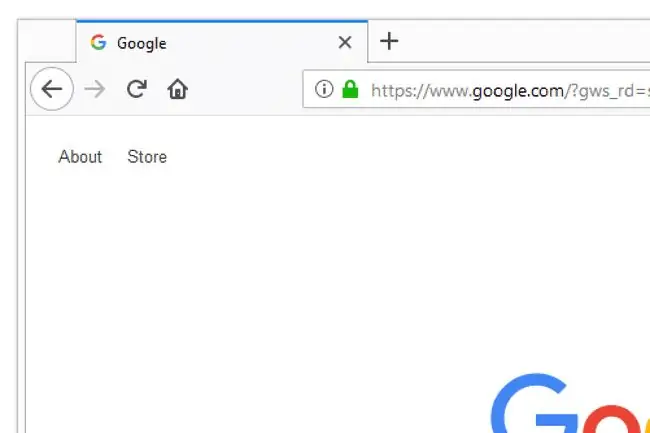
Un bouton de page d'accueil est une fonctionnalité d'un navigateur Web qui agit comme un signet spécial. Lorsque vous sélectionnez le bouton d'accueil, l'URL que vous avez pré-choisie s'ouvre comme n'importe quel autre signet.
La seule différence entre un signet de bouton de page d'accueil et un signet normal est que le bouton d'accueil est un véritable bouton d'accueil qui se trouve dans une zone différente du navigateur
Les boutons d'accueil ne sont pas activés par défaut dans tous les navigateurs, et certains n'utilisent même pas de bouton d'accueil. Vous pouvez apprendre comment définir l'URL du bouton de la page d'accueil ici si vous souhaitez utiliser la page d'accueil de cette manière.
Page d'accueil dans un navigateur Web
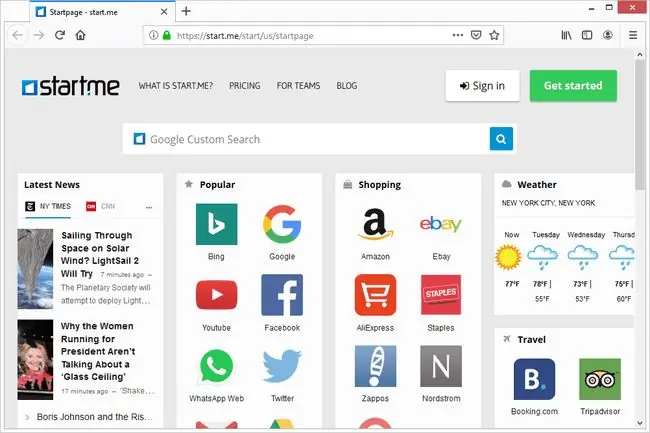
Une autre façon d'utiliser le terme page d'accueil consiste à s'y référer comme à la ou aux pages de démarrage d'un navigateur Web.
Un navigateur peut être configuré pour ouvrir un ensemble spécifique de pages lors de sa première ouverture. Il peut s'agir d'une page vierge, de vos sites favoris, d'un moteur de recherche, d'une page de démarrage personnalisée ou même des pages que vous aviez ouvertes lorsque vous avez fermé le navigateur.
Indépendamment de ce que vous avez choisi d'ouvrir avec le navigateur, il est considéré comme la page d'accueil du navigateur.
Page d'accueil d'un site Web
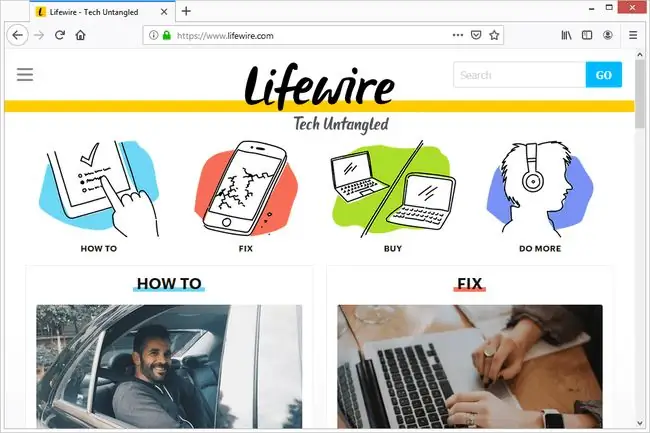
La page principale d'un site Web est également appelée sa page d'accueil. Ceci est considéré comme le point de départ ou la page d'accueil du site. C'est là que vous trouverez généralement des liens cruciaux tels qu'une page "Contact", une barre de recherche, des liens vers les réseaux sociaux, une page "À propos", etc.
La page d'accueil d'un site Web est ce que quelqu'un voit lorsqu'il ouvre le site Web pour la première fois. Il peut donc également y avoir des articles en vedette, des titres d'actualité, des articles de blog récents, une liste de commentaires récents et tout ce que le site Web souhaite que vous voyez lorsque vous visitez la page d'accueil.
Une autre façon de voir la page d'accueil d'un site est comme un point d'ancrage à partir duquel les visiteurs peuvent explorer le reste du site.
La page d'accueil d'un site Web est généralement celle qui est la plus proche du nom de domaine dans l'URL. Pour prendre Lifewire comme exemple, la page sur laquelle vous vous trouvez actuellement n'est pas la page d'accueil, mais Lifewire.com l'est.
Il en va de même pour d'autres sites, comme Apple.com. Il existe de nombreuses pages sur ce site Web, comme celle-ci pour iPhone, mais elles ne sont pas considérées comme la page d'accueil.
Certains sites Web ont plusieurs versions de la page d'accueil pour s'adapter à différentes langues ou appareils. Wikipédia, par exemple, a une page d'accueil différente pour la version mobile anglaise (en.m.wikipedia.org), la version de sélection de langue de bureau (wikipedia.org) et la version italienne (it.wikipedia.org).
Vous pouvez accéder à la page d'accueil de la plupart des sites Web en sélectionnant le logo en haut de la page, ou un bouton d'accueil s'il y en a un. Une autre méthode consiste à tout effacer dans la barre d'adresse, à l'exception du nom de domaine.
Les sites Web personnels sont des pages d'accueil
Vous entendrez peut-être certaines personnes faire référence à leur site Web personnel en tant que page d'accueil. Cela signifie normalement qu'ils ont désigné un site Web ou une page Web spécifique comme leur présence en ligne. Une page d'accueil personnelle peut être un blog, un profil de réseau social ou autre chose.
Par exemple, si vous avez acheté un nom de domaine pour publier des mises à jour sur votre vie, partager des liens vers votre Facebook et Twitter et pour présenter votre CV, vous pouvez faire référence à l'ensemble du site Web comme page d'accueil.
FAQ
Comment faire de Google ma page d'accueil ?
Dans Chrome: Appuyez sur l'icône Menu (trois points) > Settings > Appearance > Afficher le bouton d'accueil > tapez www.google.com Dans Safari: sélectionnez Modifier >Préférences (Windows) ou Safari > Préférences (Mac) > Général > dans la zone de texte Page d'accueil, saisissez www.google.com Dans Edge: accédez à Paramètres > Au démarrage > Ouvrir une ou plusieurs pages spécifiques > Ajouter une nouvelle page > tapez www.google.com
Comment définir une page d'accueil dans Chrome ?
Pour définir une page d'accueil dans Chrome, sélectionnez l'icône Menu (trois points) > Settings > Appearance > activez Show Home Button > sélectionnez Enter Custom Web Address et entrez l'adresse Web de la page d'accueil souhaitée. Pour modifier la page qui s'ouvre au démarrage de Chrome, accédez à Settings > On startup > Open a specific page or set of pages > Ajouter une nouvelle page > entrez l'adresse Web.
Comment changer la page d'accueil de Safari ?
Dans le navigateur Safari, accédez à Edit > Preferences (Windows) ou Safari > Préférences (Mac). Ensuite, sélectionnez Général, puis accédez à la zone de texte de la page d'accueil et entrez l'adresse Web souhaitée.
Comment changer la page d'accueil de Firefox ?
Pour définir votre page d'accueil dans Firefox, appuyez sur l'icône Menu (trois lignes) > Settings > Home Ensuite, dans le menu déroulant Page d'accueil et nouvelles fenêtres, choisissez URL personnalisées, puis saisissez ou collez l'URL du site Web que vous voulez comme page d'accueil.






